电脑如何重装系统?重装系统详细步骤演示
电脑维修 2023-07-03 06:03www.caominkang.com电脑维修知识
当电脑出现蓝屏,黑屏或者中毒等现象无法进入原来的操作时怎么办呢?这个时候我们可以通过u盘系统解决。不过很多网友不知道电脑怎么重装系统?重装系统详细步骤是什么?下面电脑维修网小编就给大家演示下电脑u盘重装系统教程。
1、下载安装好咔咔装机一键重装系统工具并打开,准备一个 8GB 以上的空白 U 盘,然后选择u盘模式开始制作启动 U 盘。
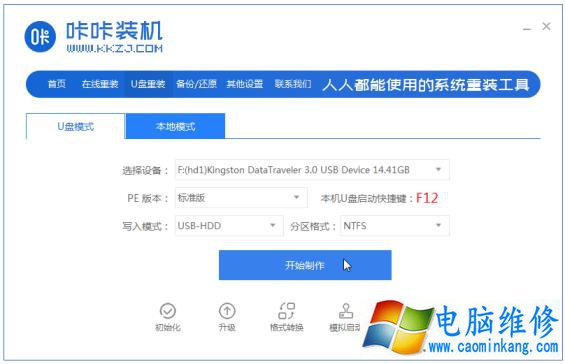
2、在制作系统列表中选择indos操作系统。
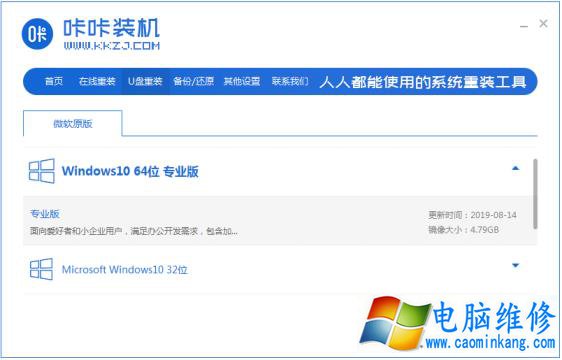
3、确认已经备份好u盘重要资料后,选择确定格式化u盘。
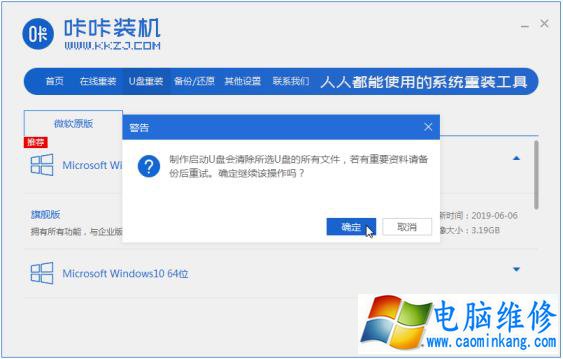
4、当下载完系统之后,将会自动制作U盘启动以及将下载系统和备份的资料导入到U盘里面,大家耐心等候即可。
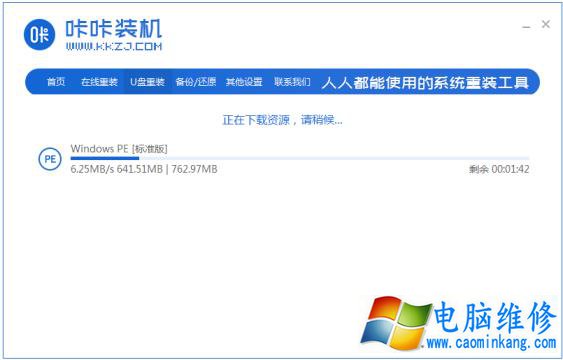
5、提示U盘已经制作完成后,拔出u盘。(温馨提示 如果出现制作失败,请重新制作失败的U盘)。

6、将u盘插入需要重装的电脑,开机快速断续的按热键进入快速启动菜单(注意启动热键一般在出现电脑品牌logo的下方会有提示)。

7、进入快速启动菜单界面后,选择带usb字符的选项按回车键进入PE选择界面。

8、选择“启动in10x64PE(2G以上内存运行)”按回车键进入。
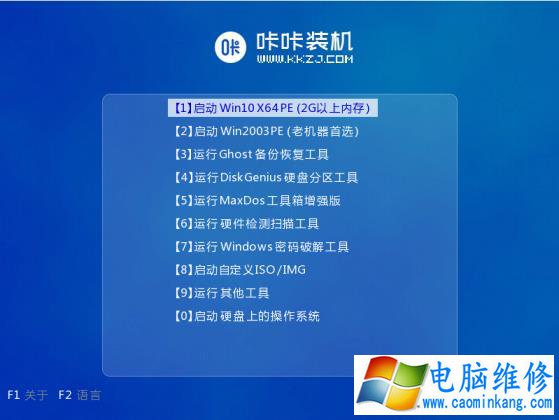
9、选择需要安装的系统版本点击“安装”,目标分区一般为“C盘”,点击“立即安装”。
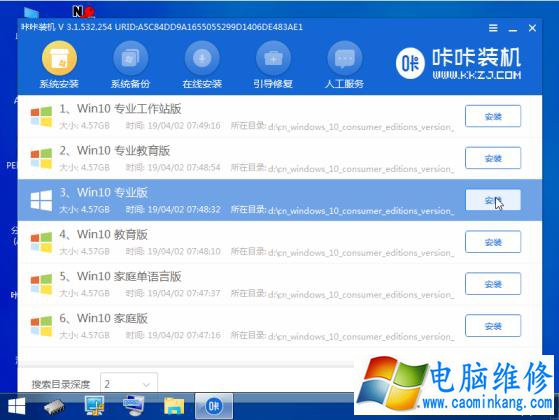
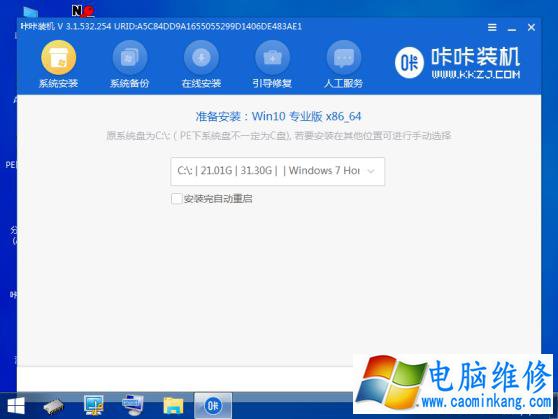
10、等待系统安装完成后拔掉u盘,点击“立即重启”电脑就可以了。
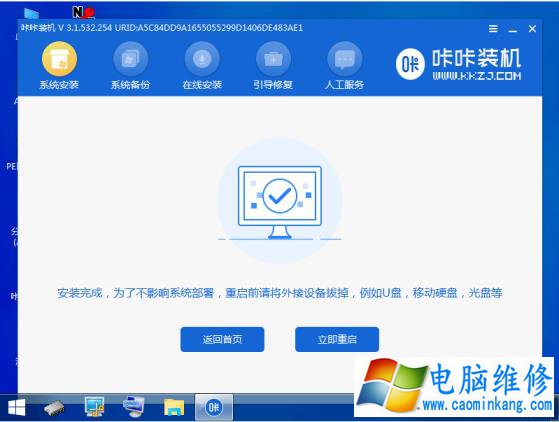
11、进入以下界面,就表示安装成功啦。
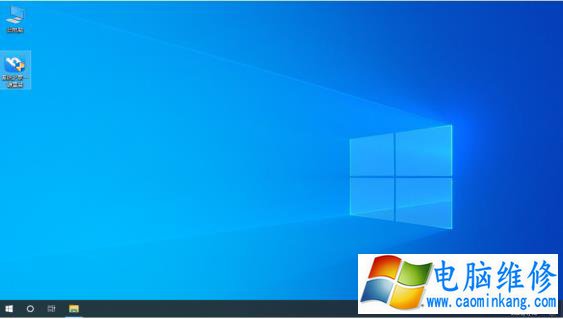
以上便是电脑维修网u盘重装系统教程,有需要的小伙伴都可以按照教程去下载安装哦。
上一篇:看视频黑屏是什么原因
下一篇:电脑开机显示器黑屏如何回事
笔记本电脑维修
- 苹果电脑快捷键 苹果电脑快捷键大全表格
- 联想电脑维修 联想电脑维修地点
- 附近笔记本电脑维修 附近修笔记本电脑的地方
- 电脑硬件检测软件 电脑硬件检测软件通城网盘
- 电脑ip地址怎么看 清华同方电脑ip地址怎么看
- 电脑密码 电脑密码怎么去除掉
- 电脑没有声音 电脑没有声音是什么原因
- 电脑亮度怎么调 台式电脑亮度怎么调
- 电脑开机黑屏 电脑开机黑屏恢复按4个键
- 电脑ip地址 电脑ip地址冲突怎么解决
- 电脑无法开机 电脑无法开机一直黑屏
- 电脑维修免费上门附近
- 电脑黑屏怎么办 电脑黑屏怎么办主机还是亮的
- 360电脑管家 360电脑管家和腾讯电脑管家哪个更好
- 手机控制电脑 手机控制电脑的远程软件
- 电脑设置自动关机
